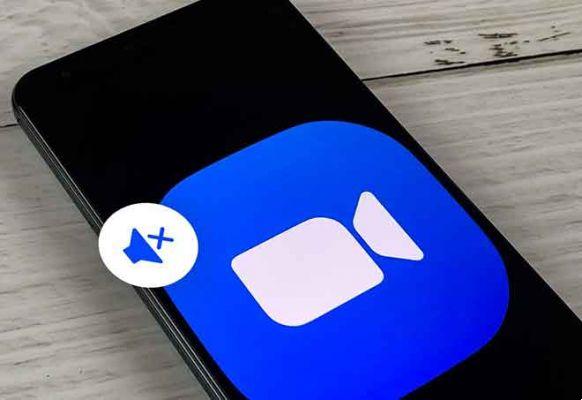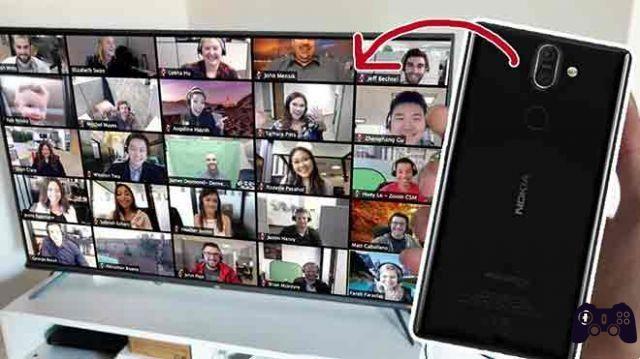
La visioconférence arrive sur grand écran. Le moyen le plus simple de refléter un appel Zoom sur votre téléviseur consiste à utiliser un appareil Chromecast. Vous pouvez également diffuser une réunion Zoom depuis un ordinateur ou un smartphone Android à l'aide de Roku (iOS n'est pas pris en charge).
Si vous avez un Mac ou un iPhone et une Apple TV, utiliser AirPlay est la meilleure méthode. Cet article décrit comment diffuser une réunion Zoom depuis votre ordinateur ou votre smartphone à l'aide de Chromecast, Roku et AirPlay.
Comment diffuser une réunion Zoom sur un téléviseur portable
L'un des moyens les plus simples de diffuser une réunion Zoom sur votre téléviseur consiste à utiliser un appareil Chromecast. Ils sont peu coûteux et la fonction de diffusion est incluse dans tous les navigateurs Google et dans l'application Google Home sur votre appareil Android ou iOS.
Que vous utilisiez un ordinateur portable Windows 10 ou un ordinateur portable Mac, tant que vous utilisez le navigateur Chrome, vous pouvez activer la diffusion d'écran Zoom.
1. Démarrez la réunion Zoom comme vous le feriez normalement sur votre ordinateur portable. Attendez que tout le monde se connecte et vous pourrez voir les flux vidéo des autres participants.
2. Lorsque vous êtes sûr que la réunion fonctionne correctement, ouvrez le navigateur Chrome dans une autre fenêtre. Sélectionnez les trois points en haut à droite pour ouvrir le menu. Sélectionnez Diffuser dans le menu.
3. Sélectionnez l'appareil Chromecast sur lequel vous souhaitez mettre en miroir la réunion Zoom. Ensuite, sélectionnez le menu déroulant Sources et sélectionnez Cast Desktop.
4. Vous verrez une fenêtre contextuelle dans laquelle vous pourrez sélectionner le moniteur de bureau que vous souhaitez diffuser. Choisissez celui qui visualise la réunion Zoom et sélectionnez le bouton Partager.
5. Maintenant, la réunion Zoom avec tous les flux vidéo des participants sera lue sur le téléviseur.
Notez que même si vous pouvez regarder la télévision pour voir tous les participants à la réunion, la webcam de votre ordinateur portable est toujours celle que les participants utilisent pour vous voir, alors essayez de garder votre ordinateur portable devant vous. Cela vous fera regarder les participants et vous aurez l'air plus naturel lors de la réunion.
Comment diffuser une réunion Zoom à la télévision depuis votre téléphone
Le processus de mise en miroir d'une réunion Zoom sur votre appareil mobile, qu'il s'agisse d'un appareil Android ou iOS, vous oblige à installer l'application Google Home.
1. Démarrez ou connectez-vous à la réunion Zoom en utilisant le client mobile Zoom comme d'habitude.
2. Une fois connecté et confirmé que la réunion fonctionne normalement, ouvrez l'application Google Home. Sélectionnez l'appareil Chromecast sur lequel vous souhaitez diffuser la réunion Zoom.
3. En bas de l'écran de l'appareil, sélectionnez Diffuser mon écran. Cela active la fonction de mise en miroir de l'écran de l'appareil mobile Chromecast.
4. Ramenez les applications à la réunion Zoom. Vous verrez que votre téléviseur affiche maintenant la réunion Zoom.
Assurez-vous de régler votre téléphone en mode paysage afin que la réunion Zoom remplisse tout l'écran du téléviseur.
Comment diffuser une réunion Zoom sur un téléviseur avec AirPlay depuis MAC et iOS
Vous pouvez mettre en miroir votre appareil à l'aide d'AirPlay et d'Apple TV à partir d'un ordinateur portable macOS ou d'un appareil iOS. Assurez-vous que votre ordinateur portable ou votre appareil iOS est sur le même réseau Wi-Fi que l'Apple TV sur laquelle vous prévoyez de diffuser une réunion Zoom à la télévision.
1. Pour AirPlay depuis votre appareil iOS, ouvrez le Centre de contrôle et appuyez sur Screen Mirroring. Appuyez ensuite sur Apple TV ou un autre écran compatible AirPlay. Votre réunion Zoom va maintenant jouer sur ce téléviseur.
2. Pour AirPlay depuis votre Mac, sélectionnez l'icône AirPlay en haut de la barre de menus de votre Mac, puis sélectionnez Apple TV (ou un autre écran compatible AirPlay) dans le menu déroulant. Votre réunion Zoom devrait maintenant être affichée sur le téléviseur.
Pour aller plus loin:
- Comment lancer Zoom sur Chromecast
- Comment utiliser Zoom sur iPhone
- Que faire lorsque le microphone Zoom ne fonctionne pas
- Comment enregistrer une réunion Zoom
- Comment changer le nom dans Zoom sur les appareils mobiles, les iPad et les PC